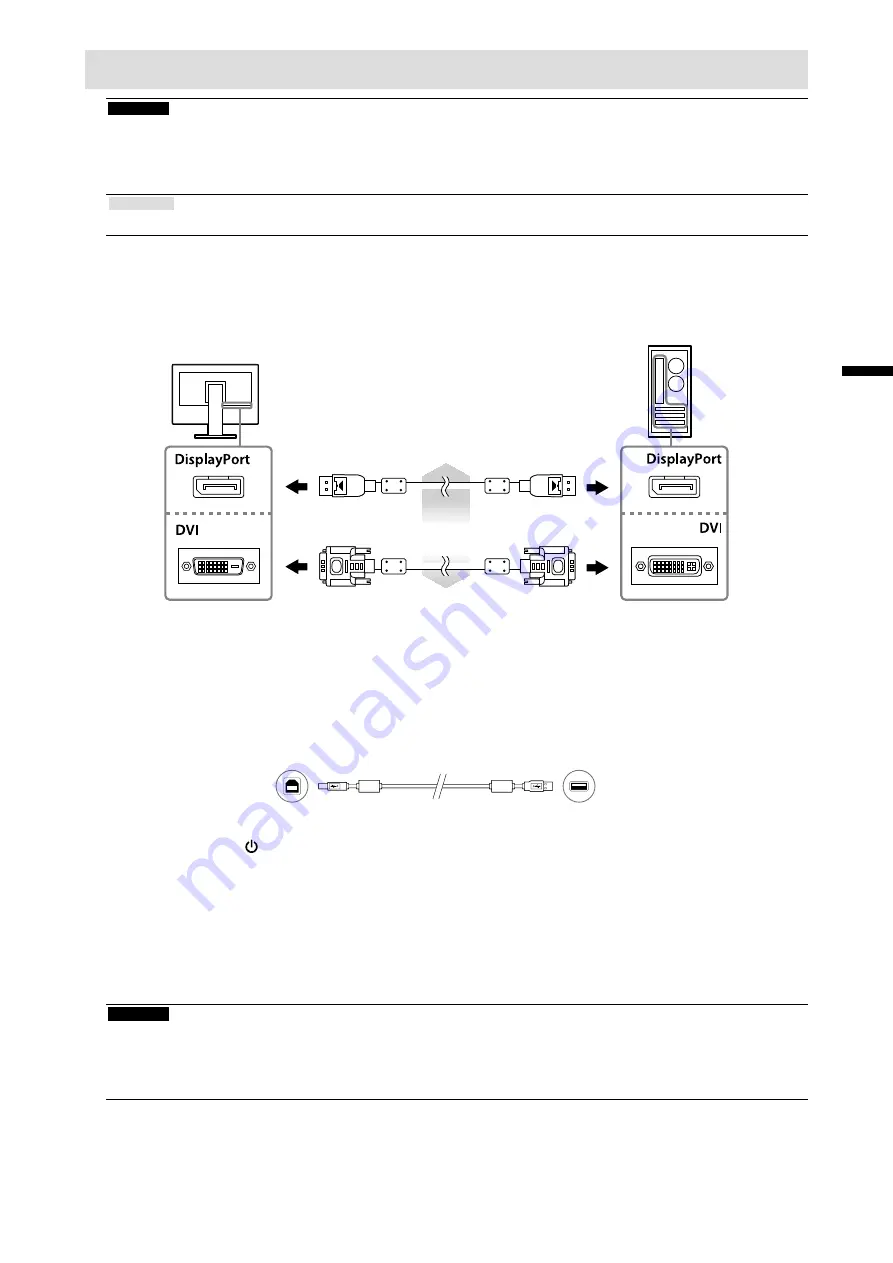
3
Fran
ça
is
Branchement des câbles
Attention
• Vérifiez que le moniteur et le PC sont hors tension.
• Lorsque vous remplacez le moniteur actuel par ce moniteur, veillez à modifier les réglages de votre ordinateur en fonction
de la résolution et de la fréquence de balayage vertical propres à ce moniteur. Reportez-vous au tableau des résolutions
compatibles (rétro de la page de couverture) avant de brancher l’ordinateur.
Remarque
• Pour brancher plusieurs PC à ce produit, reportez-vous au Manuel d’utilisation (sur le CD-ROM).
1.
Branchez les câbles de signal aux connecteurs signal d’entrée et au PC.
Vérifiez la forme des connecteurs et branchez les câbles.
Une fois que les câbles de signal sont branchés, serrez les vis des connecteurs pour assurer le couplage.
Branchement numérique
(DisplayPort)
PP300
Branchement numérique
(DVI)
DD300DL
ou
2.
Branchez le cordon d’alimentation dans une prise secteur et dans le
connecteur d’alimentation du moniteur.
3.
Connectez le câble USB lorsque RadiCS LE ou ScreenManager Pro for Medical
est utilisé.
Connexion au moniteur
Branchement à un ordinateur
4.
Appuyez sur pour mettre le moniteur sous tension.
Le témoin de fonctionnement du moniteur s’éclaire en bleu.
5.
Mettez le PC sous tension.
L’image affichée à l’écran apparaît.
Si une image n’apparaît pas, reportez-vous à la section « Aucune image » (page 6) pour savoir comment
procéder.
Attention
• Mettez le moniteur et le PC hors tension lorsque vous ne les utilisez plus.
• Pour une économie d’énergie maximale, il est recommandé que le touche d’alimentation soit éteint. L’alimentation
du moniteur est coupée lorsque vous débranchez le cordon d’alimentation ou lorsque vous désactivez le commutateur
d’alimentation principal.
Содержание RadiForce MX270W
Страница 21: ...1 EIZO Corporation EIZO Corporation EIZO Corporation EIZO...
Страница 23: ...3 PC PC CD ROM 1 PC DisplayPort PP300 DVI DD300DL 2 3 RadiCS LE ScreenManager Pro for Medical USB 4 5 6...
Страница 24: ...4 MODE SIGNAL RETURN ENTER...
Страница 26: ...6 1 DisplayPort DisplayPort 2 fD fH fV PC PC...
Страница 27: ......












































